Windows 7修改hosts文件位置在哪?怎么修改hosts图文教程
发布时间:01/16 来源: 浏览:
关键词:
Windows 7修改hosts文件位置在哪?这个hosts文件与其它版本的系统是同样的位置了,如在XP、Win8和Win10系统都是一样的了。
Windows 7修改hosts文件位置在哪
Hosts文件路径:C:\WINDOWS\system32\drivers\etc
要打开它非常的简单,我们只要在任意的文件夹上面的地址栏输入C:\WINDOWS\system32\drivers\etc 就可以进入到系统hosts目录了
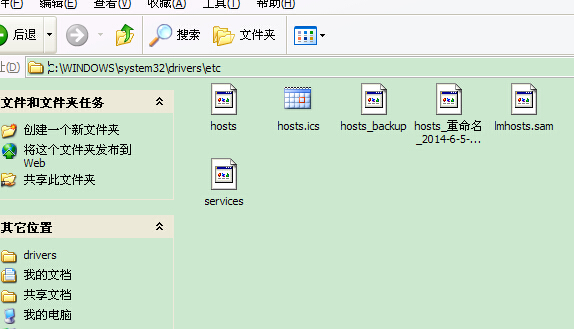
怎么修改hosts图文教程
我们打开etc目录中的hosts文件,然后 我们加一行 1.1.1.1 www.111cn.net
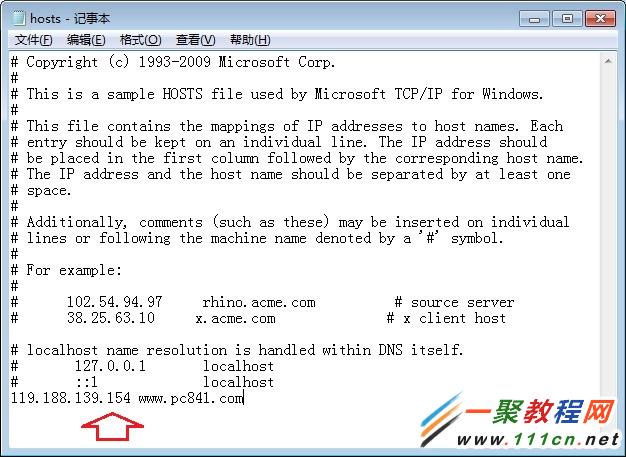
然后点击保存就可以了。
注意:如果你碰到hosts无法修改我们可以尝试按下面方法来进行修改
首先打开该文件所在的文件,路径是:c:\windows\system32\drivers\etc,如图:
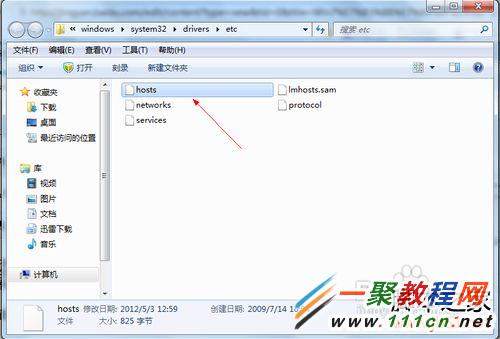
然后我们在该文件上面右键,选择属性选项,如图所示:

然后在打开的属性窗口中,我们切换到安全选项卡下,如图所示:

然后我们选择安全选项卡的高级按钮,如图所示:
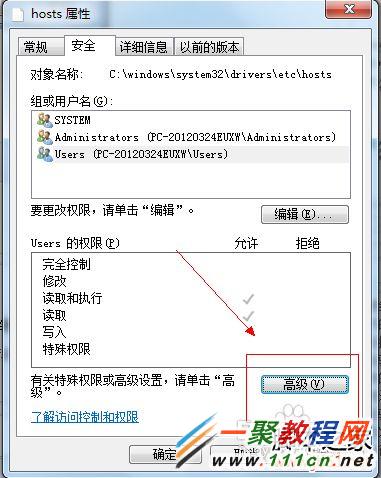
在打开的新窗口中,我们选择更改权限的按钮,如图所示:
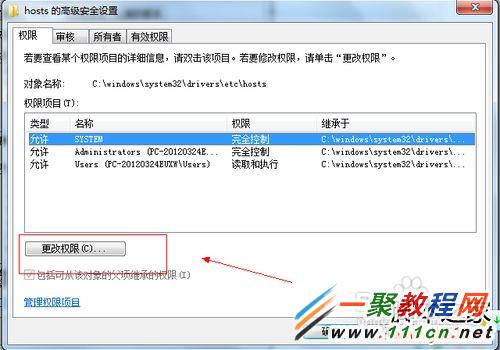
然后在打开的新窗口中去除包括可从该对像的父项继承的权限,然后再单击添加按钮,如图所示 :
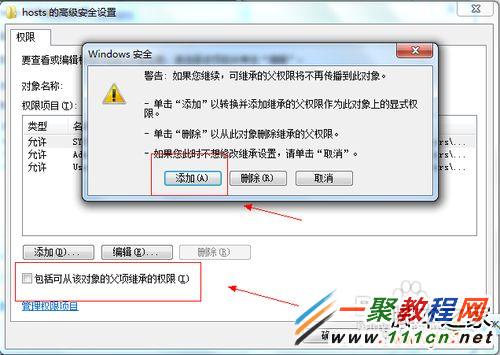
单击添加按钮之后,我们回到窗口中,单击确定按钮,弹出windows安全窗口,我们单击是按钮即可,如图所示:
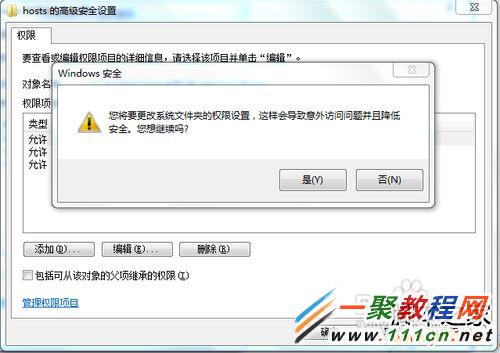
然后我们再单击确定按钮,回到一开始的属性窗口中,然后选择我们当前用户所有的管理员组,并按编辑按钮,如图所示:

在弹出的窗口中,我们勾选当前用户所在的管理组、给予完全控制的权限,如图所示:
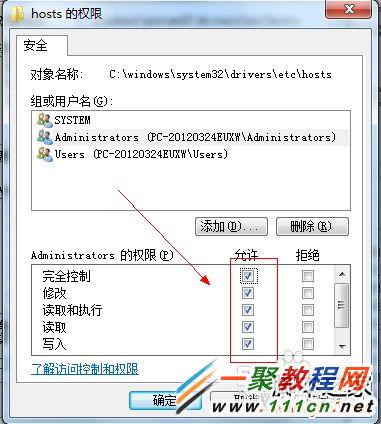
修改完成之后单击确定按钮,再单击确定按钮即可,这样就可以对Hosts文件进行修改了。
热门标签:dede模板 / destoon模板 / dedecms模版 / 织梦模板
责任编辑:







